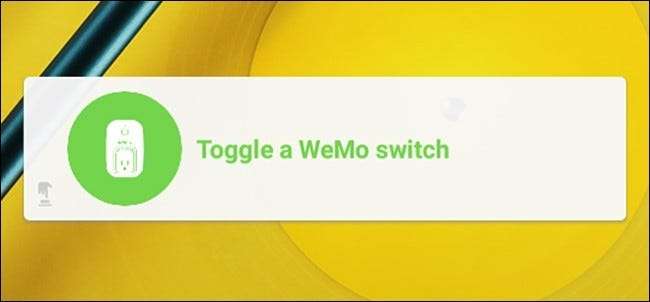
अपने फोन से अपनी रोशनी, स्विच और अन्य स्मार्थ उत्पादों को नियंत्रित करना वास्तव में अच्छा है, लेकिन किसी ऐप को केवल चालू या बंद करने के लिए इसे खोलना असुविधाजनक हो सकता है। यहां बताया गया है कि चीजों को थोड़ा तेज और आसान कैसे बनाया जा सकता है और अपने Android डिवाइस पर या अपने iPhone या iPad के नोटिफिकेशन सेंटर से होम स्क्रीन से अपने Belkin WeMo स्विच को नियंत्रित करें।
मुट्ठी भर मोबाइल ऐप्स में देशी विजेट होते हैं जिन्हें आप अपनी होम स्क्रीन या नोटिफिकेशन सेंटर में जोड़ सकते हैं ताकि इसे जल्दी और आसानी से बनाया जा सके और आपको जो करना है वह करना आसान हो जाए। हालाँकि, अभी भी बहुत सारे ऐप हैं जो अपने स्वयं के विजेट नहीं हैं, जिनमें कई स्मार्थ ऐप्स भी शामिल हैं जो इस तरह की सुविधा से वास्तव में लाभ उठा सकते हैं। WeMo ऐप उनमें से एक है।
सौभाग्य से, सभी आशा नहीं खो जाती है, और डीओ बटन ऐप की मदद से IFTTT (जो "अगर यह है तो वह है") के लिए खड़ा है, तो आप वीओएम ऐप को खोले बिना अपने बेल्किन वीमो स्विच को चालू और बंद करना बहुत आसान बना सकते हैं।
सम्बंधित: IFTTT के साथ अपने पसंदीदा ऐप्स को स्वचालित कैसे करें
चरण एक: अपना डीओ बटन बनाएं
इससे पहले कि हम शुरू करें, हमारे गाइड को देखें डीओ बटन ऐप की स्थापना , जो आपको एक खाते के लिए साइन अप करने, चैनलों को जोड़ने और बटन बनाने की प्रक्रिया के माध्यम से ले जाएगा। उसके बाद, अपने वीओओ स्विच शॉर्टकट बटन बनाने का तरीका जानने के लिए यहां वापस आएं।
एप्लिकेशन डाउनलोड करने और खाता बनाने के बाद, नीचे-दाएं कोने में "एक नुस्खा जोड़ें" पर टैप करके शुरू करें।
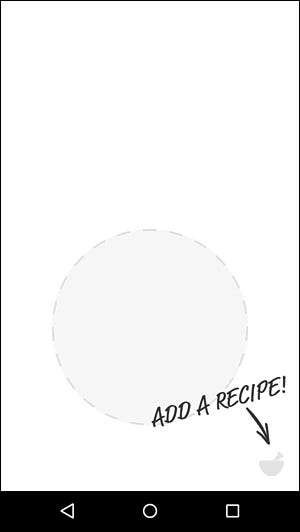
"+" आइकन पर टैप करें।
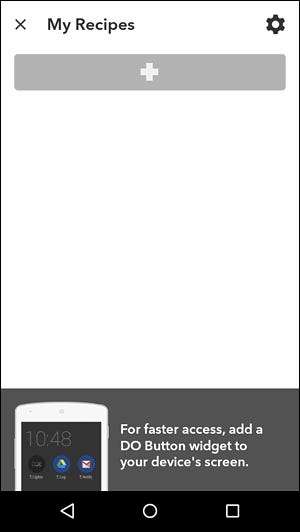
स्क्रीन के ऊपरी-दाएं कोने में खोज आइकन पर टैप करें।
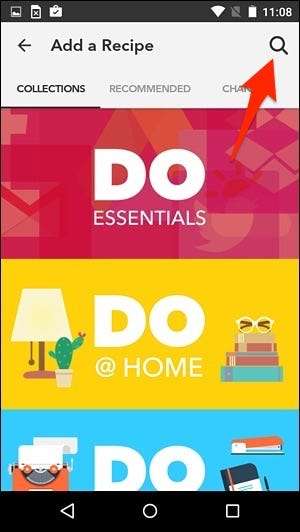
"WeMo" में टाइप करें और यह उन विकल्पों की एक सूची लाएगा जिन्हें आप चुन सकते हैं। "टॉगल ए वीमो स्विच" चुनें, या यदि आपके पास इनसाइट स्विच है, तो "टॉगल इनसाइट स्विच ऑन / ऑफ़" पर टैप करें।
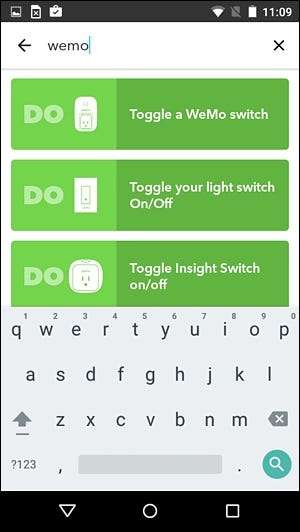
"ऐड" पर टैप करें, जो आपको बेल्किन वीमो चैनल से कनेक्ट करने के लिए प्रेरित करेगा और डीओ बटन ऐप को आपके वीमो स्विच तक पहुंचने की अनुमति देगा।
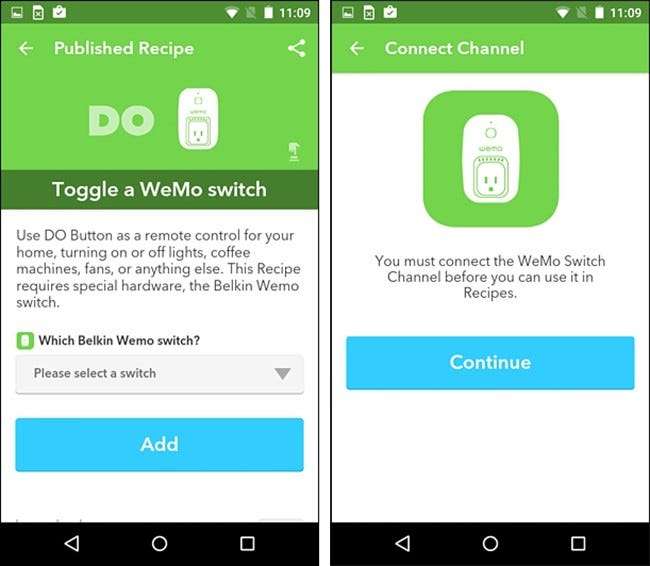
ऐसा करने के लिए, आपको अपने WeMo स्विच से पिन में प्रवेश करना होगा, जिसे आप WeMo ऐप से प्राप्त कर सकते हैं।
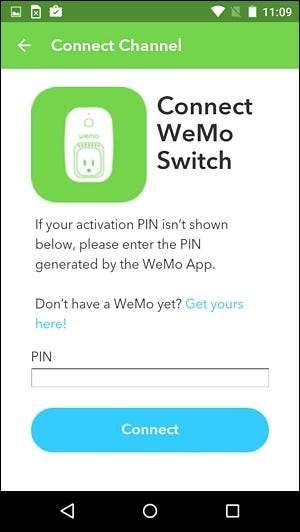
WeMo ऐप खोलें और सेटिंग में जाएं। फिर "कनेक्ट टू आईएफटीटीटी" चुनें।
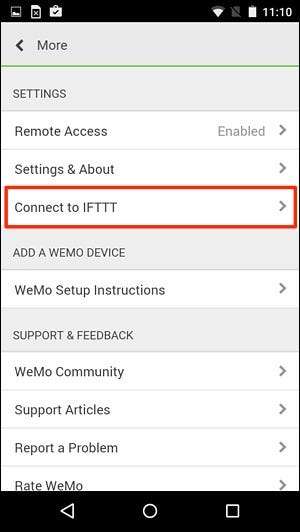
अगली स्क्रीन पर पिन दिखाया जाएगा।
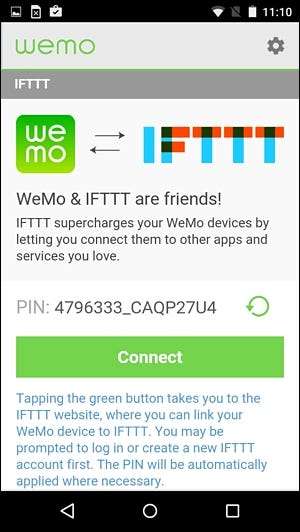
पिन को दबाकर रखने से यह उजागर हो जाएगा, और फिर आप शीर्ष पर प्रतिलिपि बटन पर टैप करके इसे अपने क्लिपबोर्ड पर कॉपी कर सकते हैं।
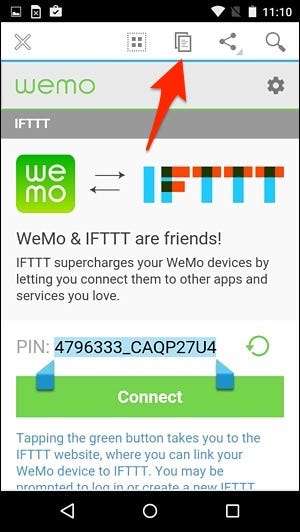
DO बटन ऐप में वापस जाएं और पिन में पेस्ट करें। "कनेक्ट" पर टैप करें और आप सभी सेट हो जाएंगे। जारी रखने के लिए "पूर्ण" पर टैप करें।
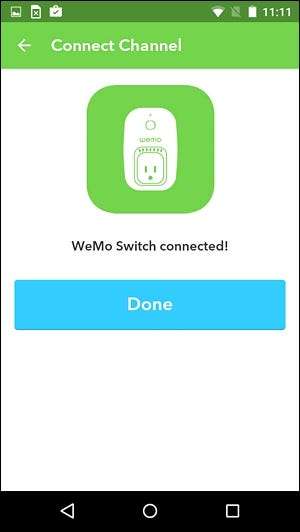
वहां से, आप सूची से अपना WeMo स्विच चुन सकते हैं और फिर "जोड़ें" पर टैप करें।
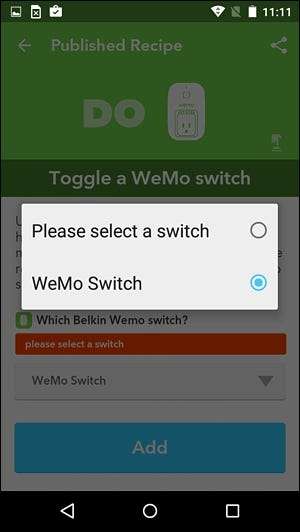
आपका WeMo स्विच अब DO बटन ऐप के भीतर एक बटन के रूप में दिखाई देगा।
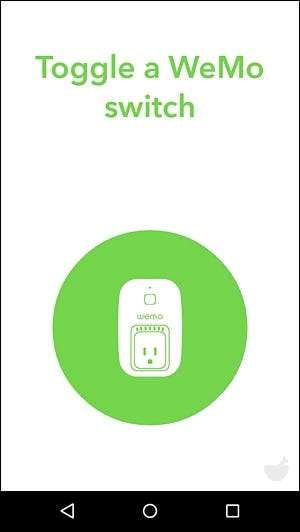
चरण दो: अपना विजेट बनाएं
अब, हमें आपके होम स्क्रीन पर एक विजेट जोड़ने की आवश्यकता है। यह प्रक्रिया आईओएस और एंड्रॉइड पर थोड़ी अलग है।
Android पर
एंड्रॉइड उपयोगकर्ताओं के पास थोड़ा सा पैर है, क्योंकि आप विजेट को होम स्क्रीन पर जोड़ सकते हैं। ऐप से बाहर निकलें और अपने होम स्क्रीन पर जाएं। स्क्रीन पर दबाए रखें और फिर "विजेट" चुनें।

नीचे स्क्रॉल करें और इसे अपने होम स्क्रीन पर ड्रैग और ड्रॉप करके डीओ बटन विजेट्स में से किसी एक का चयन करें।
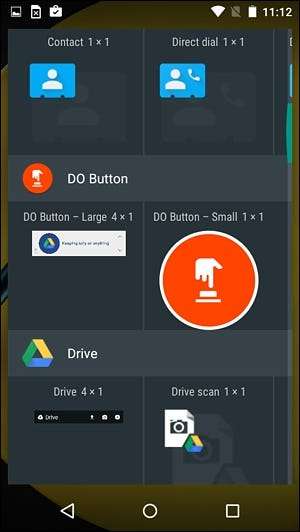
वहां से, आप वीओएम ऐप पर जाने के बिना वीवो स्विच को तुरंत चालू या बंद करने के लिए विजेट पर टैप कर सकते हैं।
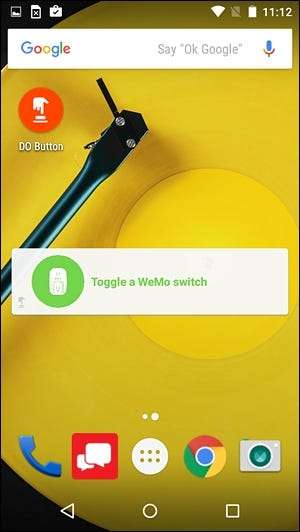
IPhone और iPad पर
IOS पर, आप होम स्क्रीन पर विजेट नहीं जोड़ सकते, बल्कि उन्हें अधिसूचना केंद्र में जोड़ सकते हैं। तो एक बार जब आप डीओ बटन ऐप में बटन बनाते हैं, तो ऐप से बाहर निकलें और नीचे दिए गए निर्देशों का पालन करें।
अधिसूचना केंद्र लाने के लिए स्क्रीन के ऊपर से नीचे स्वाइप करें। यदि आप पहले से ही वहां नहीं हैं, तो "आज" अनुभाग पर जाएं।

नीचे तक स्क्रॉल करें और "संपादित करें" पर टैप करें।

सूची में, "डीओ बटन" ढूंढें और उसके बगल में छोटे हरे "+" आइकन पर टैप करें।
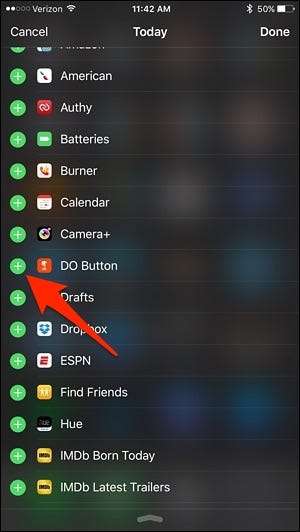
शीर्ष पर वापस स्क्रॉल करें और विजेट अब सक्रिय विजेट की सूची में होगा। आप विजेट के उस स्थान पर दाईं ओर ले जा सकते हैं, जहां आप विजेट स्थित चाहते हैं। यह डिफ़ॉल्ट स्थान सबसे नीचे होगा।
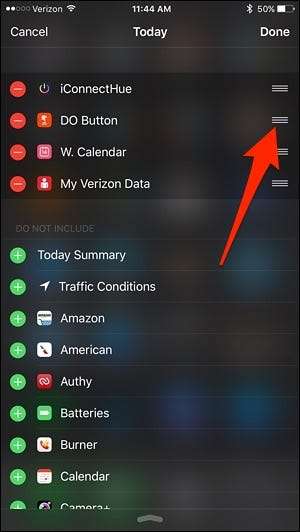
वहाँ से, DO बटन विजेट अधिसूचना केंद्र में स्थित होगा, आप तुरन्त ही WeMo ऐप को खोले बिना अपने वीओमो स्विच को वहीं से नियंत्रित कर सकते हैं।
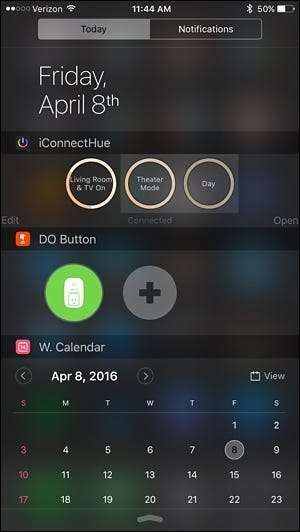
यह एंड्रॉइड की तरह होम स्क्रीन पर विजेट के अधिकार के रूप में सुविधाजनक नहीं है, लेकिन यह iOS में अगला सबसे अच्छा विकल्प है।







